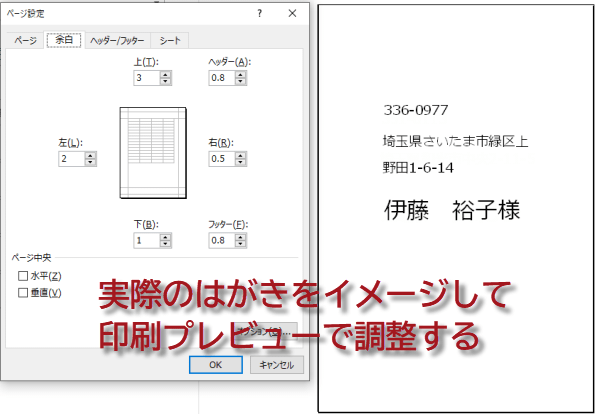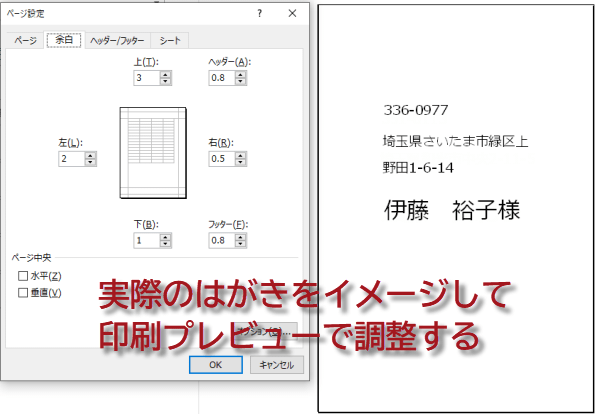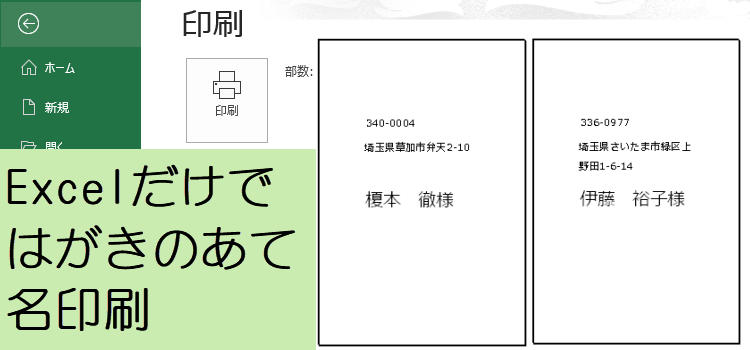Excelだけで宛名印刷
Excelだけで宛名を印刷する
Excel2016,2013技BEST 37-2回
少ない枚数の印刷をExcelだけで行う
Excelで作成した顧客名簿を、利用して宛先を印刷する場合、Wordを利用して差し込み印刷をするのが、定番ですが、枚数が少ない時には、わざわざWordを立ち上げるのも面倒です。今回は、少ない枚数の時に、Excelだけで印刷する方法の後半をご紹介します。
(サンプルファイルは、こちらから 中級技37-2回サンプルデータ)
印刷用のシートを用意する
今度は印刷用のシートを用意します。シートを追加しておきます。追加したシートは用紙サイズからはがきを選択しておきます。
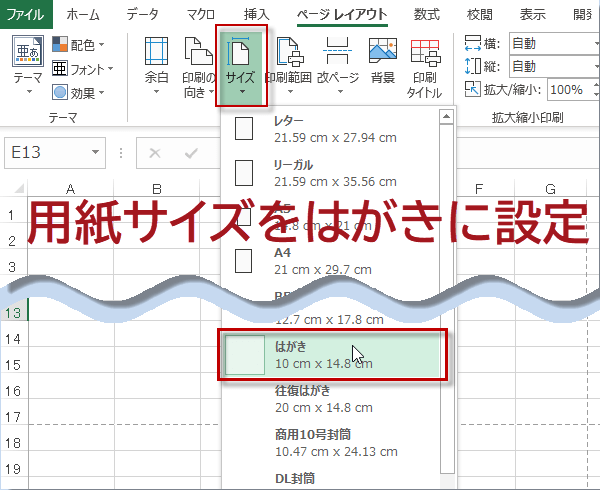
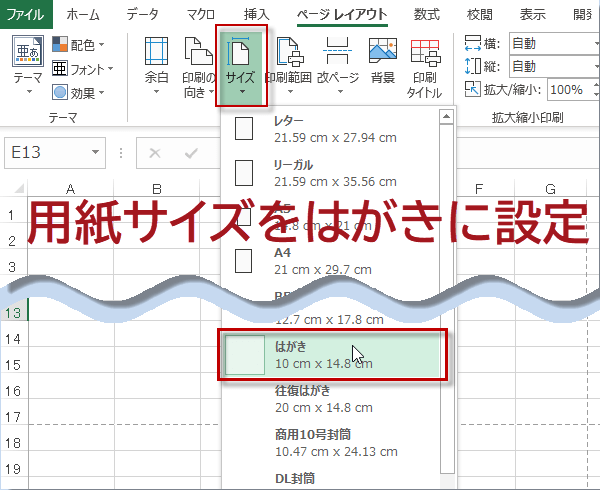
宛先をはがきのどの位置に印刷するかを考えて余白を設定しておきます。
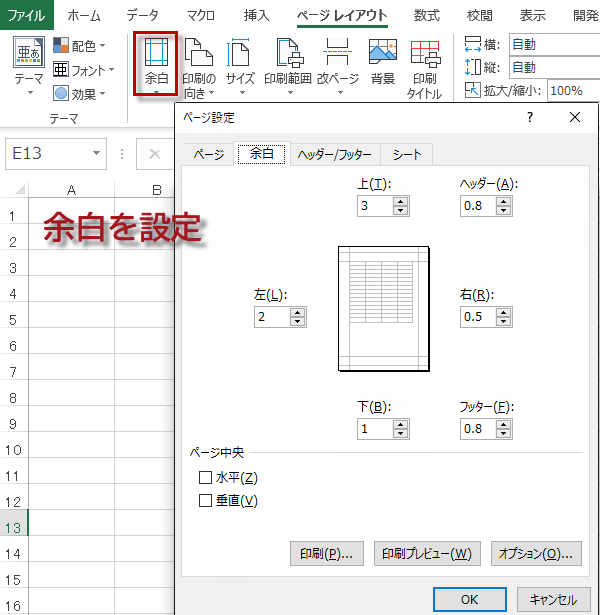
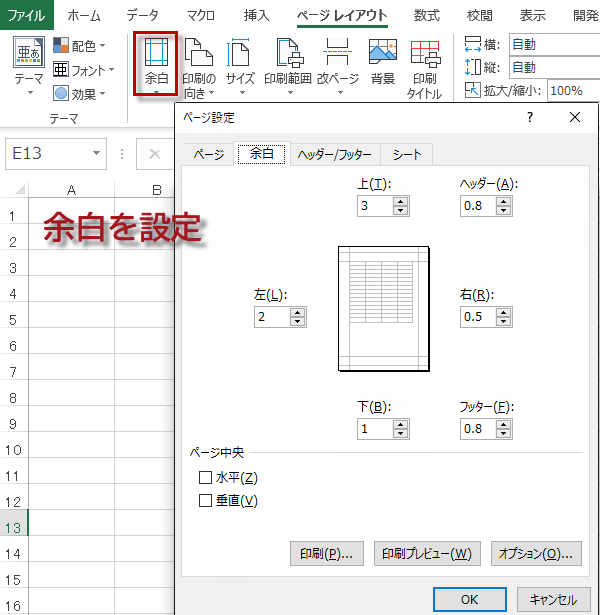
そこに作成しておいたテキストボックスをCTRLキーを押しながら選択してコピーします。


追加したシートにコピーしたテキストボックスを貼り付けます。
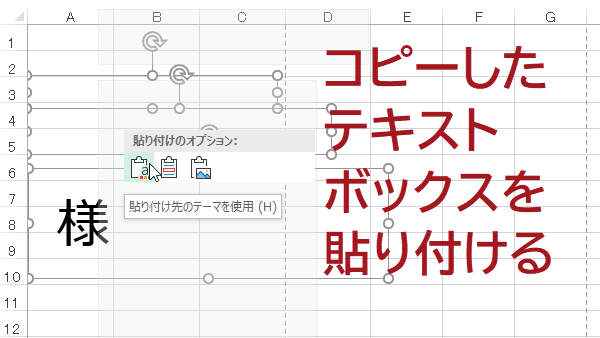
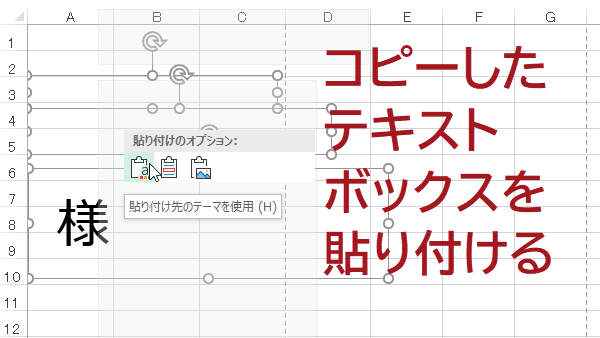
次にシートを見やすくするために、表示タブからブックの表示を改ページプレビューにしましょう。


貼り付けた時にテキストボックスのリンクは切れてしまっていますので修正します。またボックスのサイズや文字サイズなどの微調整も行います。
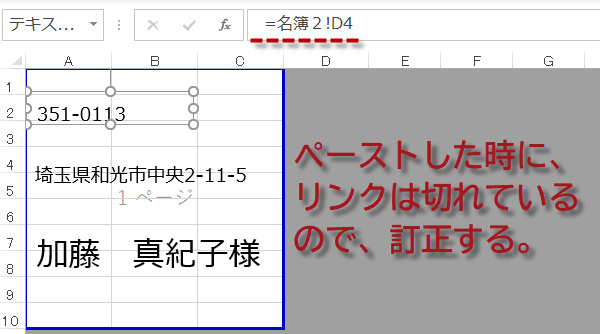
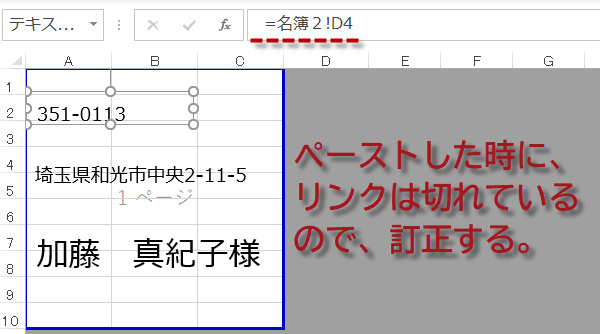
印刷プレビューで宛名印刷を確認
余白を設定した後は、入力範囲が小さくなってしまいますが、ここからテキストボックスがはみ出さないように調整して、完成となります。あとは印刷部レビューで仕上がりイメージを確認してください。今回の設定では、このような印刷イメージとなりました。